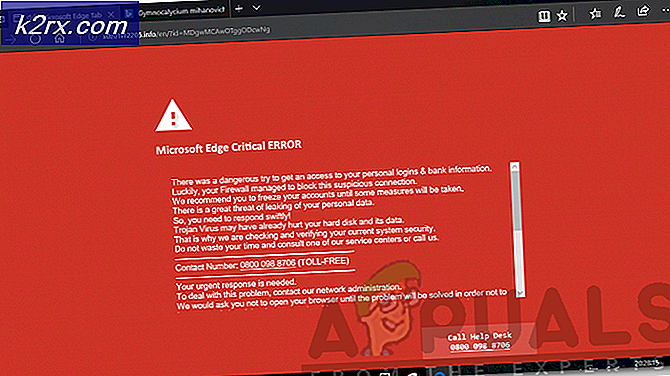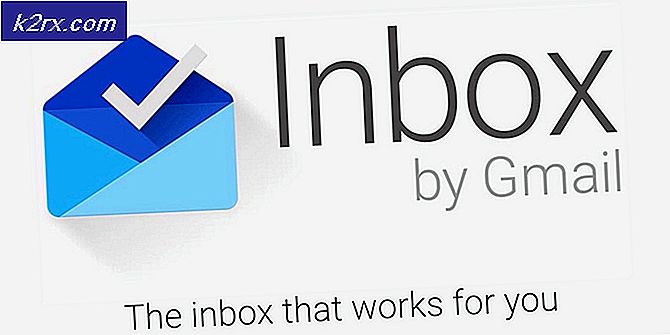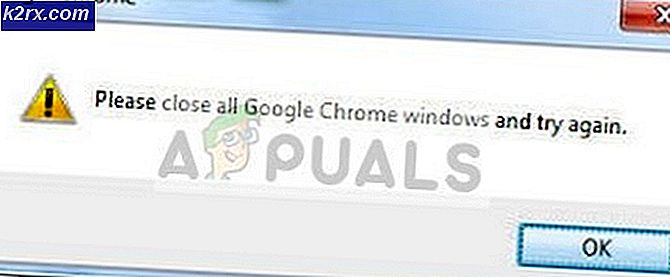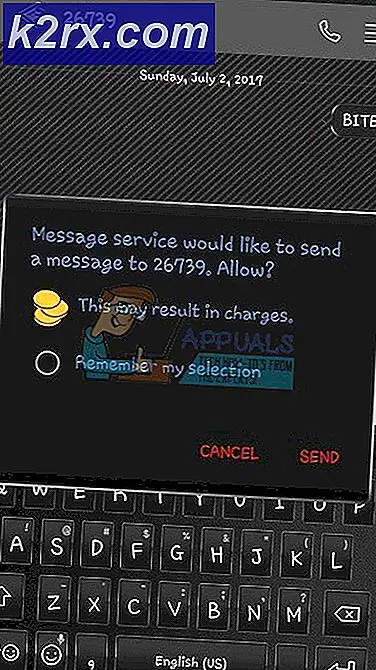Netflix Site Hatası Nasıl Onarılır
Netflix, en büyük medya hizmeti sağlayıcılarından biridir ve hemen hemen her ülkede mevcuttur. Birçoğumuz eğlencemiz ve rahatlamamız için Netflix tarafından sağlanan premium hizmetlere güveniyoruz. Ancak, çoğu zaman istediğinizi elde edemezsiniz ve aşağıdaki gibi bir hatayla uğraşmak zorunda kalırsınız. Netflix Site Hatası ile 'İsteğinizi yerine getiremiyoruz‘. Bunun çeşitli nedenleri olabilir; bunlardan biri, kullandığınız cihaz veya tarayıcı ile birlikte ağ bağlantınızdır.
Endişelenmeyin, sorunun nedeni cihaz, cihazınızı değiştirmeniz gerektiği anlamına gelmez. Oldukça geçicidir ve birkaç basit çözümle anlık olarak düzeltilir. Bunları bu makalede ayrıntılı olarak tartışacağız.
Netflix Site Hatasına ne sebep olur?
Hata, web sitesini ziyaret ettiğinizde, yani Gözat sayfasını ziyaret ettiğinizde açılır. Göz atma sayfasını ziyaret ettiğiniz anda hata göründüğünden, bu, sorunun ya kullandığınız tarayıcıda ya da Netflix'e göz atmak için kullandığınız cihazda olduğunu gösterir. Bazen sorunun sunucunun sonundan da kaynaklanabileceğini unutmamak önemlidir, ancak olasılık minimumdur. Tüm olasılıkları listelemek için, sorunun nedeni aşağıdakilerden biri olabilir -
Artık sorunun nedenlerinin farkında olduğunuza göre, hata mesajının çözümlerine geçebiliriz. Sorununuzun çözülmesi için aşağıda belirtilen çözümleri gözden geçirin.
1.Çözüm: Farklı Bir Cihaz Kullanarak Oturum Açın
Söz konusu hata mesajıyla karşılaştığınızda yapmanız gereken ilk şey, Netflix içeriğine göz atmak için akıllı telefonunuz gibi başka bir cihaz kullanmaktır. Bunu herhangi bir sorun olmadan yapabiliyorsanız, bu, daha önce kullandığınız cihazda soruna neden olan bir şeyin olduğu anlamına gelir. Bu, daha önce bahsettiğimiz gibi tarayıcı önbelleği veya web çerezlerinden (aşağıda verilen çözüm) kaynaklanıyor olabilir.
Bir arka plan hizmeti de suçlu olabilir, bu nedenle bir VPN veya benzeri bir şey gibi soruna neden olabilecek bir şey çalıştırdığınızdan emin olun.
2.Çözüm: Tarayıcı Önbelleğini ve Çerezleri Temizle
Netflix'e farklı bir cihazda başarıyla göz atabiliyorsanız, tarayıcı önbelleğini veya web çerezlerini temizlemek sorununuzu çözebilir. Aksi takdirde, aşağıda verilen çözüm 3'e atlayın.
Google Chrome:
Google Chrome'da önbelleği ve çerezleri temizlemek için aşağıdakileri yapın:
- Başlatmak Google Chrome.
- Sağ üstte, Daha simgesi (3 nokta).
- İmlecinizi üzerine getirin Daha araçlar ve tıkla Tarama verilerini temizle.
- Belirli bir zaman aralığı seçin. Öneririz Her zaman daha güvenli tarafta olmak.
- Emin olmak Çerezler ve Önbelleğe alınmış resimler ve dosyalar kutular işaretlenmiştir.
- Tarama geçmişinizi silmek istemiyorsanız, belirtilen kutunun işaretini kaldırmanız yeterlidir.
- Son olarak, vur Net veriler.
- Tarayıcınızı yeniden başlatın.
Mozilla Firefox:
Mozilla Firefox'ta önbelleği ve çerezleri temizlemek için verilen talimatları izleyin:
- Başlatmak Mozilla Firefox.
- Sağ üstte tıklayın Daha simgesi (3 paralel çizgi).
- Şu yöne rotayı ayarla Kütüphane > Tarih ve sonra tıklayın Yakın geçmişi temizle.
- İşaretleyin Kurabiye ve Önbellek kutuları. İsterseniz, tarama geçmişiniz gibi başka herhangi bir şeyin işaretini kaldırabilirsiniz.
- Hit Şimdi Temizle.
- Son olarak tarayıcınızı yeniden başlatın.
3. Çözüm: Uyumlu Tarayıcıları Kullanın
Netflix içeriğine erişmek için siteye uyumlu bir tarayıcı kullanarak erişmeniz gerekecektir. Netflix ile uyumlu olmayan bir tarayıcı kullanıyorsanız, siteye erişemezsiniz. Buna gidebilirsiniz sayfa uyumlu tarayıcıları ve bunları nereden indireceğinizi görmek için.
4.Çözüm: Modeminizi yeniden başlatın
Yukarıdaki tüm çözümleri denedikten sonra bile sorun devam ederse, modeminizi yeniden başlatmanız gerekecektir. Ancak bunu yapmadan önce emin olun bilgisayarınızı kapatın. Bir kez yapıldığında, fişini çekmek sisteminiz adanmıştır Ethernet kablosu ve modemi yeniden başlatın. Işıklar sabitlendiğinde ve internet ışığınız tekrar yandığında, ethernet kablosunu takın ve ardından bilgisayarınızı açın. Sorununuzu çözüp çözmediğine bakın.